- Puslapio viršus >
- „BRAVIA“ TV funkcijos >
- Paruoštas naudotis „Skype“
Paruoštas naudotis „Skype“
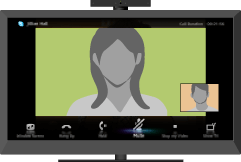
Naudodami atitinkamą televizoriaus WEB kamerą ir interneto ryšį mėgaukitės nemokamais „Skype™–Skype“ balso ir vaizdo skambučiais draugams ir šeimos nariams visame pasaulyje.
„Skype“ suteikia nemokamus vaizdo ir balso skambučius patogiai tiesiog iš svetainės. Prijunkite pasirinktinį kameros ir mikrofono elementą CMU-BR100 ir mėgaukitės plačiaekraniais vaizdo skambučiais. Atminkite, kad reikalingas ir geras interneto ryšys.
Galite naudotis savo turima „Skype“ paskyra arba susikurti naują televizoriuje. Pasirinkite [Skype] iš [Programos] meniu, prijunkite televizoriaus kamerą, užsiregistruokite ir mėgaukitės plačiaekraniais vaizdo skambučiais iš savo svetainės.
Jeigu užsimanysite paskambinti draugui, kurio nėra „Skype“, galite gerokai sutaupyti skambindami į fiksuotą arba mobilųjį telefoną per „Skype“.
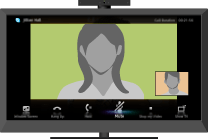
- Norint naudoti šią funkciją, televizorius turi būti prijungtas prie interneto.
- Daugiau informacijos apie „Skype“ rasite
http://www.Skype.com/ - Jokių avarinių skambučių. „Skype“ nepakeis telefono ir negali būti naudojamas skambinti kritiniais atvejais.
- Kol naudojamos kitos programos, „Skype“ gali būti neprieinamas.
- Belaidžio tinklo ryšio naudojimas gali pakenkti garso / vaizdo kokybei.
- Prijunkite pasirinktinį kameros ir mikrofono elementą tiesiai prie televizoriaus USB prievado. Nejunkite jo per USB šakotuvą.
- Garso ir vaizdo skambučiai kitiems „Skype“ naudotojams yra nemokami. Kitoms „Skype“ paslaugoms, pvz., pigiems skambučiams į mobiliojo ir fiksuotojo ryšio telefonus, naudokite „Skype“ kreditą arba prenumeratas.
- „Skype“ yra „Skype Limited“ arba susijusioms įmonėms priklausantis prekių ženklas. Šis produktas / programa nebuvo patikrinta, patvirtinta, sertifikuota ar kitaip patvirtinta ar pasirašyta „Skype Limited“, „Skype Communications S.a.r.l.“ ar kurios kitos su jomis susijusios įmonės.
- This product includes SkypeKit Version 3. Copyright 2003-2010, Skype Limited. Patents Pending. Skype, associated trade marks and logos and the “S” symbol are trade marks of Skype Limited.
- Triukšmingoje aplinkoje gali nukentėti mikrofono garso kokybė.
Kaip naudotis „Skype“ televizoriuje
- „Skype“ naudojimas žiūrint televizorių
-
Dešinėje rodomas meniu ekranas teikia galimybę naudoti „Skype“ programą net žiūrint televizorių.
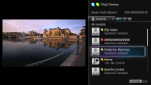
Lengva pradėti „Skype“ skambutį tiesiog pasirinkus kontaktą iš kontaktų sąrašo arba skambučių istorijos.
- Skambučio priėmimas žiūrint televizorių
-
Apie gaunamą skambutį informuos pranešimo langas, leisiantis priimti skambutį.

Kaip prijungti pasirinktinį kameros ir mikrofono elementą CMU-BR100
Prikabinkite kamerą prie televizoriaus viršaus (arba užpakalinėje dalyje), tada į televizoriaus USB prievadą įjunkite USB kabelį.
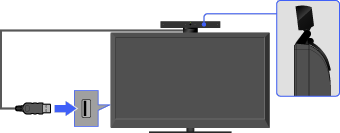
- Kameros ir mikrofono elementas gali užfiksuoti jūsų balsą.
„Skype“ paskyros susikūrimas (reikalingas, jeigu dar neturite paskyros)
Paspauskite HOME ir pasirinkite
 → [Skype].
→ [Skype].Paskyrai susikurti vadovaukitės ekrane pateikiamomis instrukcijomis.
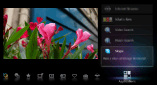
Apie būsenos piktogramas Namų meniu
Kai pasirenkamas [Skype] iš meniu [Programos], esančios Namų meniu, šalia [Skype] pasirodo būsenos piktograma, parodanti jūsų „Skype“ paskyros būseną. Kiekviena būsenos piktograma rodo tokią būseną:
![]() : „Auto Sign in error“ (prisijungimo klaida),
: „Auto Sign in error“ (prisijungimo klaida), ![]() : „Online“ (prisijungęs),
: „Online“ (prisijungęs), ![]() : „Away“ (pasišalinęs),
: „Away“ (pasišalinęs), ![]() : „Do Not Disturb“ (netrukdyti),
: „Do Not Disturb“ (netrukdyti), ![]() : „Invisible“ (nematomas)
: „Invisible“ (nematomas)
Skambinimas
Balso ir vaizdo skambučius galima pradėti keliais skirtingais būdais.
- Iš „Skype“ kontaktų sąrašo
-
Iš kontaktų sąrašo pasirinkite kontaktą arba telefono numerį.
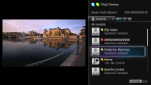
Paspauskite HOME ir pasirinkite → [Skype] → [Contacts] → kontaktą / telefono numerį, kuriam / kuriuo norite skambinti → [Video Call]/[Voice Call].
→ [Skype] → [Contacts] → kontaktą / telefono numerį, kuriam / kuriuo norite skambinti → [Video Call]/[Voice Call].

- Kontaktus į kontaktų sąrašą galite įtraukti iš skambučių istorijos sąrašo, surinkę telefono numerį arba radę kontaktą „Skype“ kataloge.
- Būsenos piktogramos: būsenos piktogramos pasirodo šalia kontaktų, taigi žinosite, ar jie gali kalbėtis. Toliau pateikiamas sąrašas nurodo jų prieinamumą:
 : „Online“ (prisijungęs),
: „Online“ (prisijungęs),  : „Away“ (pasišalinęs),
: „Away“ (pasišalinęs),  : „Do Not Disturb“ (netrukdyti),
: „Do Not Disturb“ (netrukdyti),  : „Offline“ (atsijungęs),
: „Offline“ (atsijungęs),  : „Offline (with call forwarding enabled)“ (atsijungęs (su galimybe peradresuoti skambučius)),
: „Offline (with call forwarding enabled)“ (atsijungęs (su galimybe peradresuoti skambučius)),  : „Phone contact“ (telefono kontaktai),
: „Phone contact“ (telefono kontaktai),  : „Offline (with voice mail enabled)“ (atsijungęs (su balso pašto prieiga))
: „Offline (with voice mail enabled)“ (atsijungęs (su balso pašto prieiga))  : „Pending authorization“ (laukiama patvirtinimo)
: „Pending authorization“ (laukiama patvirtinimo)
- Kaip naudoti skambučių istorijos sąrašą
-
Iš skambučių istorijos sąrašo pasirinkite kontaktą arba telefono numerį.

Paspauskite HOME ir pasirinkite → [Skype] → [History] → kontaktą / telefono numerį, kuriam / kuriuo norite skambinti → [Video Call]/[Voice Call].
→ [Skype] → [History] → kontaktą / telefono numerį, kuriam / kuriuo norite skambinti → [Video Call]/[Voice Call].

- Piktogramos istorijos sąraše rodo:
 : praleistą skambutį,
: praleistą skambutį,  : gaunamąjį skambutį,
: gaunamąjį skambutį,  : siunčiamąjį skambutį,
: siunčiamąjį skambutį,  : balso paštą,
: balso paštą,  : patvirtinimo poreikį
: patvirtinimo poreikį
- Piktogramos istorijos sąraše rodo:
- Kaip surinkti telefono numerį
-
Įveskite telefono numerį naudodami numerių rinkimo klaviatūrą.
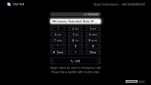
- Paspauskite HOME ir pasirinkite
 → [Skype] → [Tools] → [Call Phone Number].
→ [Skype] → [Tools] → [Call Phone Number]. - Įveskite telefono numerį ir pasirinkite [Call].
- Paspauskite HOME ir pasirinkite
- Naujų „Skype“ draugų įtraukimas į kontaktų sąrašą
- Ieškokite „Skype“ kataloge: įveskite asmens, kuriam norite paskambinti, „Skype“ vardą, vardą ir pavardę arba el. pašto adresą.
- Paspauskite HOME, pasirinkite
 → [Skype] → [Tools] → [Find Contacts].
→ [Skype] → [Tools] → [Find Contacts]. - Įveskite „Skype“ vardą, vardą ir pavardę arba el. pašto adresą, tada pasirinkite [Search] → kontaktą / telefono numerį, kuriam / kuriuo norite paskambinti → [Video Call]/[Voice Call].
- Paspauskite HOME, pasirinkite
Skambučio priėmimas
Skambutį galite priimti net ir žiūrėdami televizorių arba naudodamiesi kitomis programomis.
Kai toliau parodytas ekranas praneš apie gaunamą skambutį, pasirinkite [Video Call] arba [Voice Call], kad į jį atsakytumėte.

- Kai naudojama kita programa, apie gaunamąjį skambutį praneš pranešimas per visą ekraną.
Funkcijos / pasirinktinės funkcijos
Ryšio veiksmams atlikti ekrano apačioje pasirinkite meniu juostą.
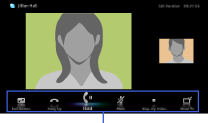
- Geriausiai garso kokybei „Skype“ pokalbio metu užtikrinti naudokite ne išorinę garso sistemą, o į televizorių įtaisytas ausines. Kad patvirtintumėte televizoriaus ausinių naudojimą, paspauskite mygtuką OPTIONS, tada pasirinkite [Speakers] → [TV Speakers].
- Kai pašnekovas rodomas visame ekrane, galite meniu juostą iškelti arba paslėpti paspaudę
 .
.


